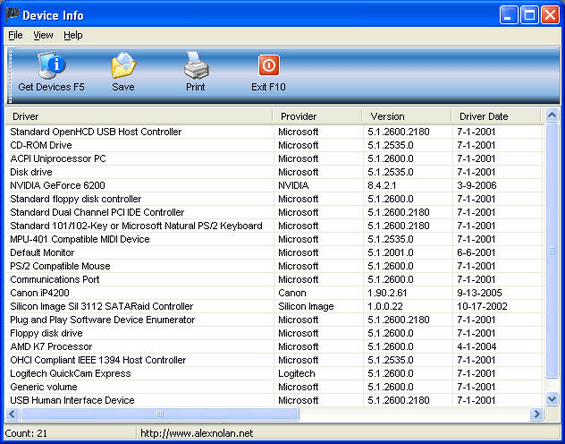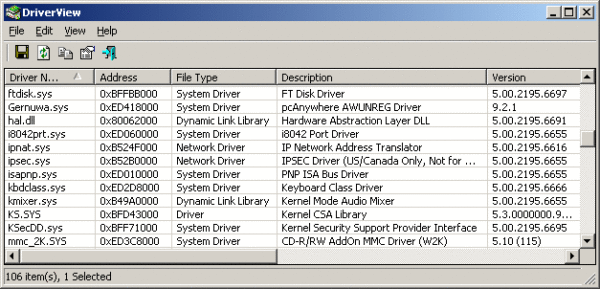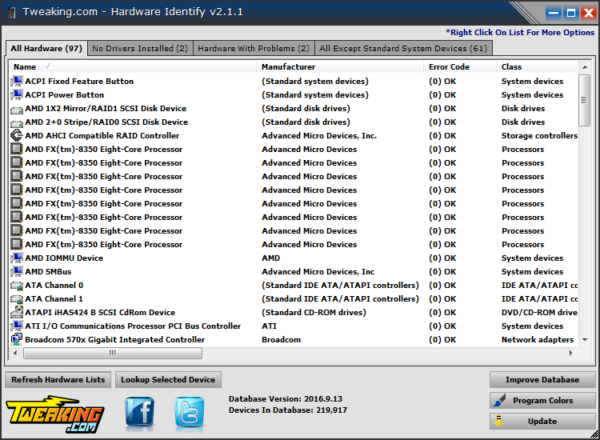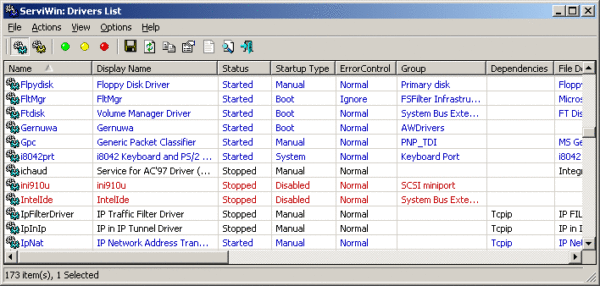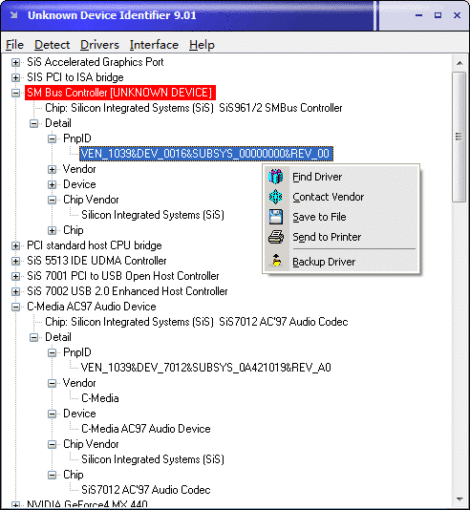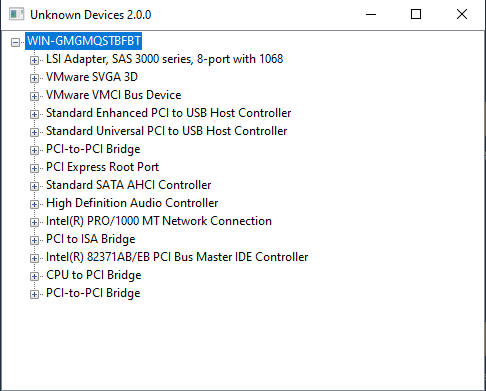Come identificare i driver di Windows con alcuni suggerimenti e strumenti gratuiti.
![]()
Credit Wikimedia Common
Table of Contents
Introduzione
I driver sono componenti essenziali del sistema operativo che servono a far funzionare correttamente le tue periferiche e i dispositivi. I driver sono un po’ come dei piccoli programmi che vanno aggiornati periodicamente per migliorare le prestazioni del dispositivo (per esempio le schede video) e per correggere eventuali bug.
Cosa succede se Windows non riconosce un dispositivo?
Se il sistema non riconosce il dispositivo collegato, possiamo avere due possibilità:
1 – Windows applica un driver generico che fa funzionare il dispositivo con le funzionalità base;
2 – Windows non riconosce la periferica e non riesce a farla funzionare e pertanto la segnala come sconosciuta;
In tutti e due i casi, abbiamo la necessità di trovare sul web il driver più adatto.
Ti consiglio la lettura dell’articolo Windows 11: Microsoft distribuisce driver del 2006? (punto-informatico.it)
I driver vanno sempre aggiornati?
Vale sempre la regola che tenere aggiornati i driver all’ultima versione proposta dal produttore del dispositivo è consigliato.
Ma, anche in questo caso, possiamo avere due risposte alla domanda.
1 – Componenti del PC che hanno bisogno di continui correttivi per funzionare al meglio, come le schede video, motherboard, ecc., sicuramente hanno sempre bisogno di un driver aggiornato. Questo vale soprattutto per i driver delle schede video, i quali sono soggetti a continui miglioramenti.
2 – Dispositivi quali mouse e tastiere, se non possiedono particolari funzionalità come per esempio tasti programmabili, in questo caso possiamo tranquillamente evitare aggiornamenti.
Le ultime versioni di Windows hanno una funzionalità di ripristino del driver precedente qualora qualcosa andasse storto.
Se vuoi fare una copia dei driver installati puoi utilizzare uno di questi questi programmi.
Prima di installare un driver crea sempre un nuovo punto di ripristino da utilizzare in caso di problemi.
Come ripristinare un driver precedente in Windows
Nelle ultime versioni di Windows è stata introdotta una procedura di ripristino di un driver precedentemente installato.
Ecco come fare:
- Premi contemporaneamente i tasti Windows + R;
- Digita il comando devmgmt.msc e premi il tasto Invio;
- Si aprirà la finestra Gestione Dispositivi;
- Evidenza il dispositivo per il quale vuoi ripristinare il driver precedente
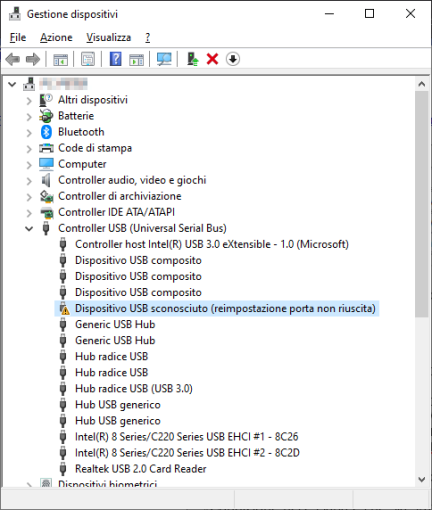
- Clicca sul pulsante Ripristina Driver. Se è presente nell’archivio di Windows un driver precedente, sarà ripristinato nel sistema.
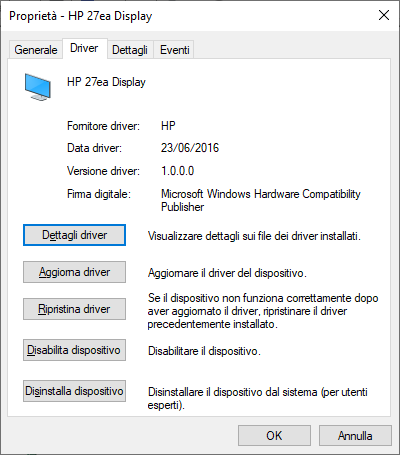
Concludi la procedura con il riavvio del PC.
Come trovare l’identificativo di un Driver
Ogni componente hardware ha un identificativo denominato (ID hardware) e lo puoi trovare con la funzionalità di Windows Gestione Periferiche.
Questo identificativo ti aiuta a fare una ricerca dei driver con Google.
Per ricavare questa informazione premi i tasti [Windows] + [R]. Digita DEVMGMT.MSC e [Invio].
Nell’immagine qui sotto riportata, ho cliccato con il tasto destro su Fotocamere, poi con il tasto sinistro ho cliccato sul driver USB2.0 UVC VGA Webcam scegliendo la voce Proprietà.
Nella finestra che si è aperta ho cliccato sulaa linguetta Dettagli e dal menu a tendina ho scelto ID hardware.
Quella che appare nella parte destra della finestra è la stringa che identificativo l’hardware e che puoi utilizzare per la ricerca su Google.
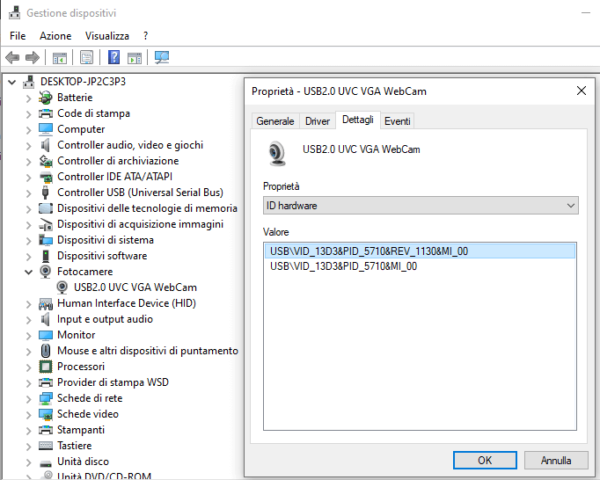
Come fare una copia veloce di tutti i driver
Download
Alcuni programmi che ti aiutano a identificare le periferiche non riconosciute dal sistema operativo.
Device Info
Device Info fa semplicemente una lista dei driver di periferica installati nel tuo PC. Visualizza il produttore e la versione. Il programma richiede i diritti di amministratore per lavorare correttamente. Purtroppo non è stato più aggiornato.
Giudizio: 3/5
Lingua: ENG
Software portatile: si scaricabile da Softpedia
Sistemi operativi: Windows 2000 XP Vista 7
Licenza: freeware (gratis)
DriverIdentifier

DriverIdentifier ti consente di determinare quale hardware è installato nel tuo PC senza doverlo smontare fisicamente. Il programma effettua una scansione del sistema identificando il nome del produttore delle periferiche. Per il riconoscimento delle periferiche, il programma utilizza un database online per fornirti i driver più aggiornati ma può funzionare anche senza connessione. Il programma scarica e installa i driver più aggiornati utilizzando internet. La scansione genera un file HTML. Qui la recensione di ilSoftware.it
Giudizio: 3,5/5
Lingua: ENG
Software portatile: no
Sistema operativo: Windows XP Vista 7 8 10
Licenza: freeware (gratis)
Driverview by Nirsoft
Driverview è un piccolo programma portatile che permette di vedere ed esportare una lista di tutti i driver installati nel sistema. La lista comprende il nome, la descrizione, il tipo di file e la versione. Non permette una gestione e il backup dei driver installati.
Ultima versione del 2015.
Giudizio: 4/5
Lingua: ITA
Software portatile: si scaricabile dal sito dell’autore
Sistemi operativi: Windows 2000 XP Vista 7 8 10
Licenza: freeware (gratis)
Hardware Identify by Tweaking.com
Hardware Identify è utile per identificare i dispositivi sconosciuti a Windows. Innanzitutto, esegue la scansione del PC, ed elenca tutti i dispositivi disponibili sul PC. Nell’elenco di scansione, vedrai alcuni dispositivi elencati come “UnKnown” sconosciuto. Mostrerà il nome dei dispositivi e l’ID hardware- Queste informazioni ti aiuteranno a scaricare i driver per quel dispositivo. Tuttavia, il software non scarica i driver né li aggiorna per te, ma ti permetterà di cercare i driver su Google in base al nome del dispositivo o al suo ID hardware.
Giudizio: 4/5
Lingua: ENG
Software portatile: n/d
Sistemi operativi: Windows XP Vista 7 8 10
Licenza: freeware (gratis)
ServiWin by Nirsoft
ServiWin mostra la lista dei driver installati e dei servizi presenti del tuo sistema. Per alcuni di loro sono visualizzate informazioni aggiuntive quali: descrizione file, versione, product name, compagnia che ha creato il driver, e altro. In aggiunta ServiWin permette, in maniera facile, fermare, avviare mettere in pausa i servizi o i driver di Windows, cambiare la modalità di avvio dei servizi/driver (automatico, manuale, disabilitato, boot o sistema), salvare la lista dei servizi e driver in un file, o visualizzare un report in HTML report dei servizi/drivers installati nel tuo browser di default.
Giudizio: 4/5
Lingua: ITA
Software portatile: si scaricabile dal sito dell’autore
Sistemi operativi: Windows NT 2000 XP 2003 Vista 2008 7 8 10
Licenza: freeware (gratis)
Unknown Device Identifier
Programma per identificare le periferiche che sono etichettate da ‘Gestione periferiche’ di Windows come periferiche sconosciute (Unknown Devices). Per trovare il driver del dispositivo sconosciuto cliccate sulla voce ‘PnpID’ e selezionate ‘Find Driver’; cliccando verrà eseguita una ricerca attraverso il broser per trovare il driver più adatto.
Giudizio: 4/5
Lingua: ENG
Software portatile: si
Sistema operativo: Windows 95 98 XP 2003 2008 Vista 7 8 10
Licenza: freeware (gratis)
Unknowndevices
Unknown Device Tool è una piccola utility che può servire ai tecnici per identificare le periferiche non riconosciute da Windows e catalogate come sconosciute (Unknown Device).
Ultima versione del 2014.
Giudizio: 3/5
Lingua: ENG
Software portatile: si
Sistema operativo: Windows
Licenza: open source (gratis)
Conclusione
Suggerimenti e strumenti che ti aiutano a trovare il driver di periferiche non correttamente riconosciute da Windows.
Risorse selezionate dal web
How to Find Drivers for Unknown Devices in the Device Manager (Howtogeek.com)
Dispositivo sconosciuto Windows: come trovare i driver (Chimeraevo.com)
5 free unknown device identifier software for Windows (ilovesoftware.com)